仮想通貨の自動売買プログラムを作る過程を紹介しています。
今回はプログラムを書くために必要な Visual Studio をインストールします。
Visual Studio はプログラムを書くのにかなり優秀なアプリです。無償で使えるエディションでも個人が使うには十分すぎる機能が提供されています。
Visual Studio 2017 Community のインストール
では早速インストールしていきましょう。
Visual Studio は Visual Studio のダウンロードサイトからインストールできます。今 (2018 年 3 月) 時点では以下のようなページが開くので、一番左の Visual Studio Community 2017 をダウンロードします
Professional や Enterprise だと使える機能が増えますが、個人では使うには無料で提供されている Community で十分です。
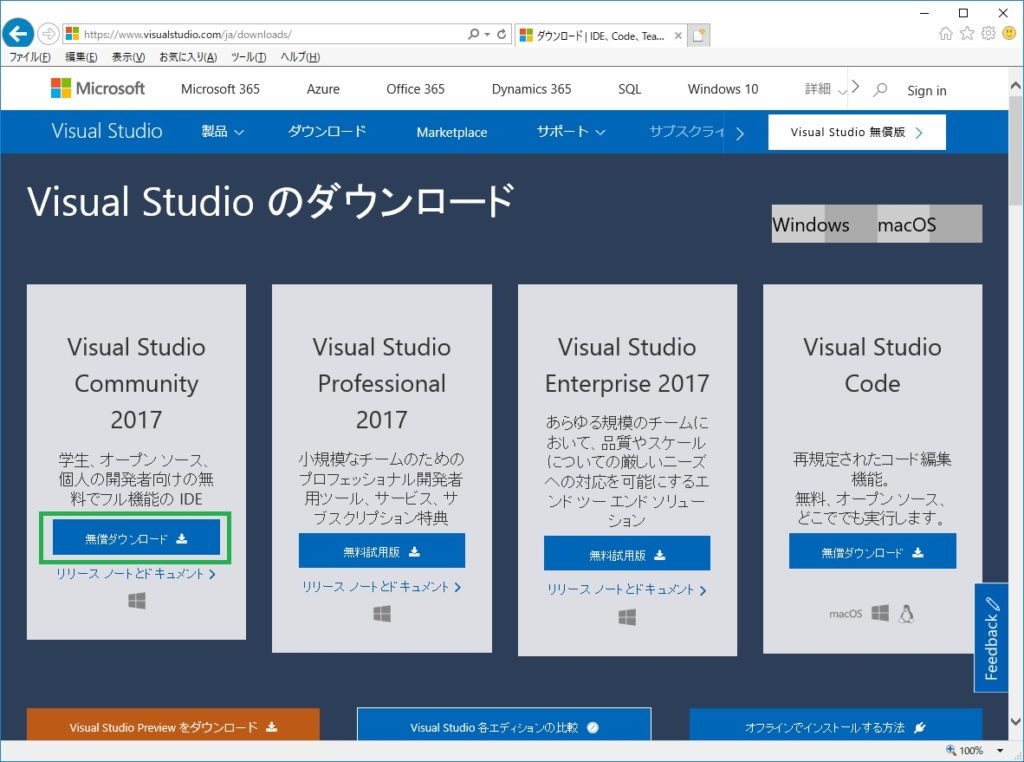
ダウンロードされたらそのまま[実行]。
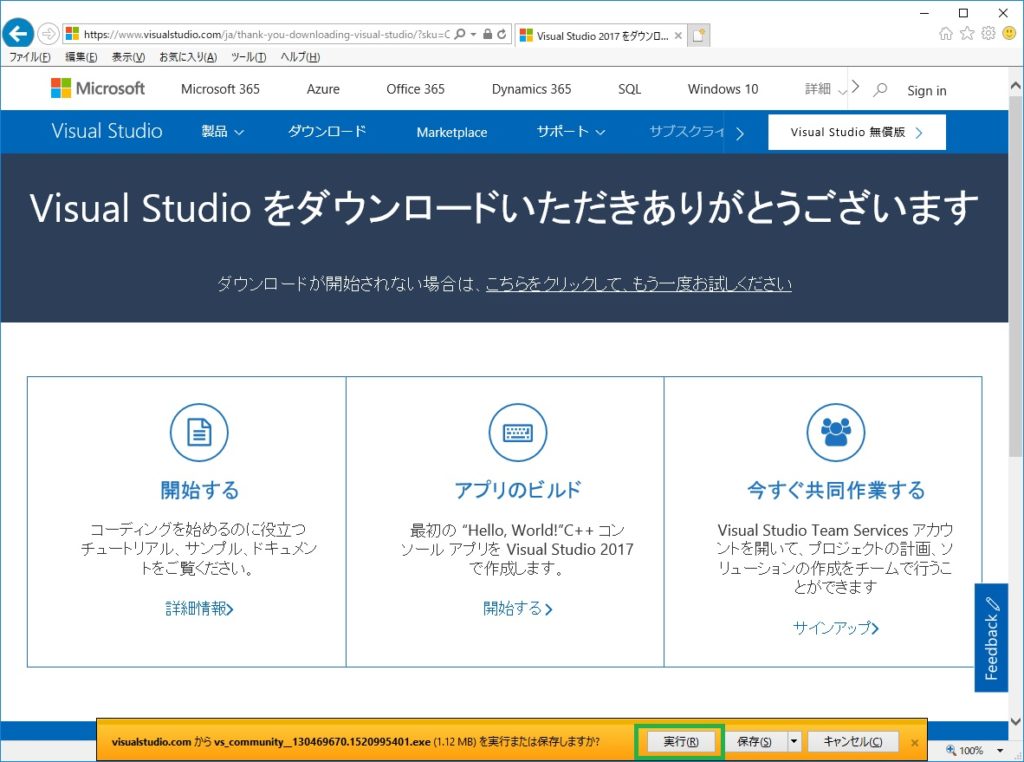
すぐにインストーラーが開くので [続行] をクリック。

ファイルのダウンロードが完了すると以下のような画面が開きます。今回は仮想通貨の自動売買のプログラム作成には C# を使うので、[.NET デスクトップ開発] をクリックして、インストールします。
サイズが 3.36GB と少し大きめなので、必要に応じて画面下の [場所] の部分でインストール先を変更してください。

インストールが終わるのを待ちます。
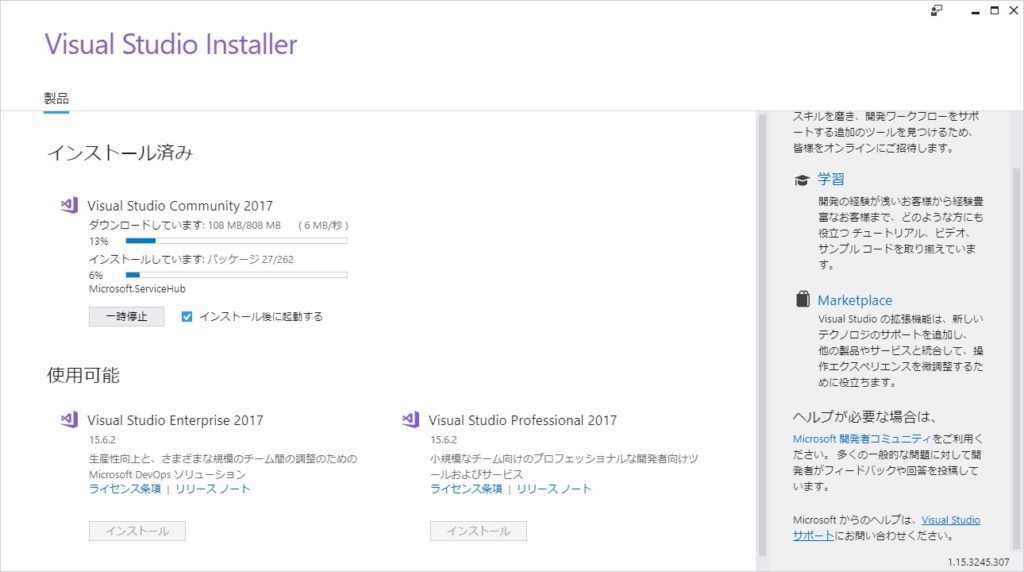
インストールが終わったら再起動。
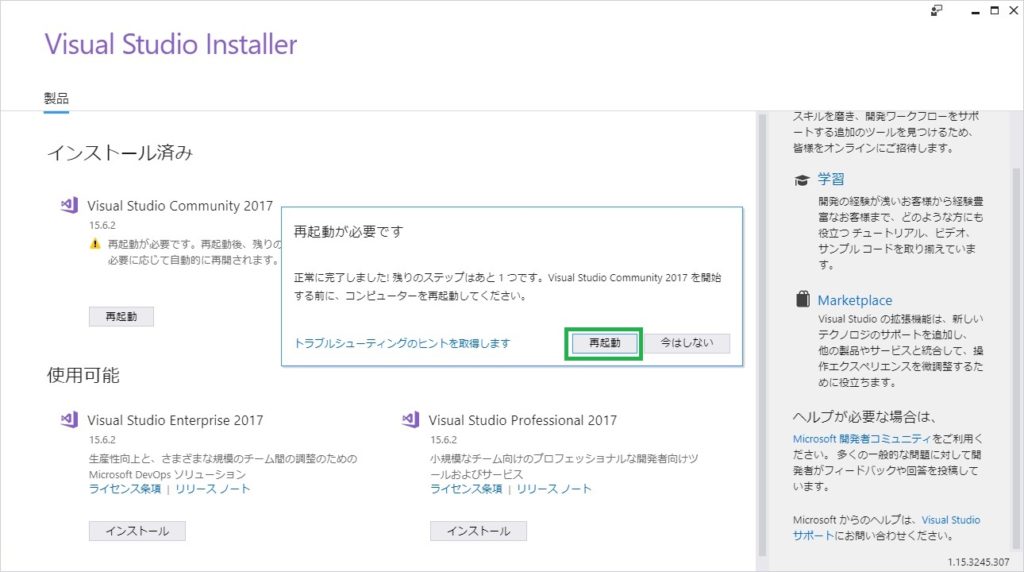
再起動後、インストールされた Visual Studio 2017 を起動すると初期セットアップとしてマイクロソフト アカウントでのサインインを求められます。
サインインしなくても 30 日使えるし、あとでサインインすることもできる (そこまでのデータは保持したまま) ので、とりあえず [後で行う] を選んで先に進めます。
サインイン方法はこちらの記事
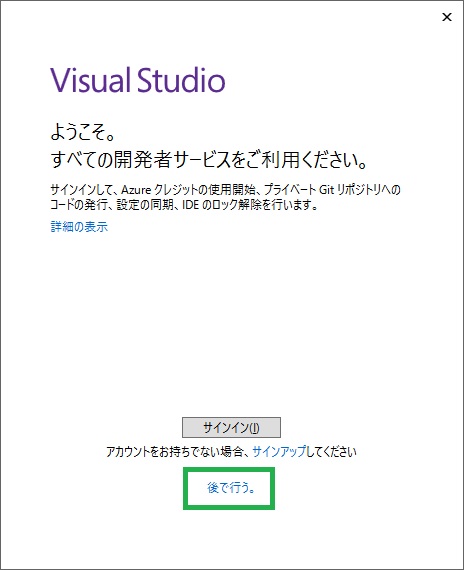
環境設定も後から変えられるので適当に選んで [Visual Studio の開始] をクリック。

これで Visual Studio 2017 がインストールできました。
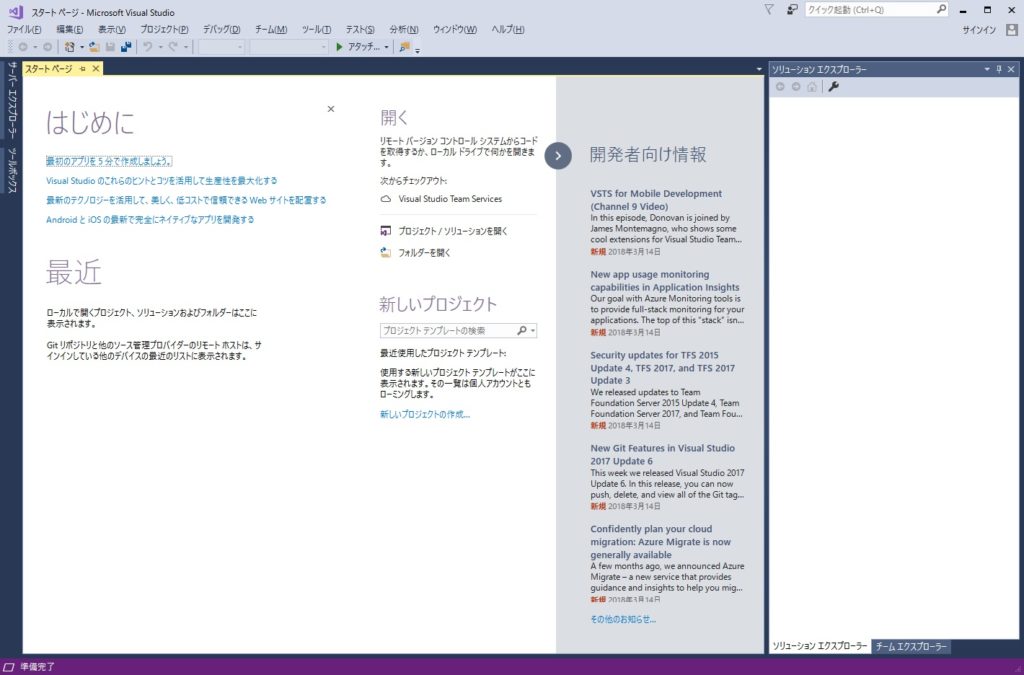
次からこれを使って仮想通貨の自動売買プログラムを書いていきます。